Explications détaillées :
Bonjour, je vais vous expliquer dans cet article comment faire des captures images de votre écran, ou bien d’une zone précise, et tout cela le plus simplement possible, uniquement avec les outils disponible nativement sous Windows7, Vista (Partie I) et XP (Partie II).
I. Marche à suivre pour effectuer une capture d’écran sous Windows 7 ou Vista :
Sous Windows 7 et Vista, un outil d’effecteur des captures d’écran très facilement. Voici comment l’utiliser :
1.Cliquez sur l’icone Démarrer (en bas à gauche).
Ensuite allez dans Tous les Programmes > Accessoires puis cliquez sur Outil Capture commue sur l’image ci-dessous :

2. Ensuite la Fenêtre de l’outil capture va s’ouvrir.
Choisissez le type de capture. Vous avez le choix entre :
■Capture Forme libre (Non précis et brouillon)
■Capture rectangulaire (Net et précis)
■Capture fenêtre (Pour capturer une fenêtre)
■Capture Plein écran (Pour capturer tout ce qui est affiché sur l’écran)
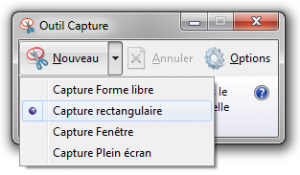
3. Effectuez votre capture puis Enregistrez-là en cliquant sur la petite disquette violette.
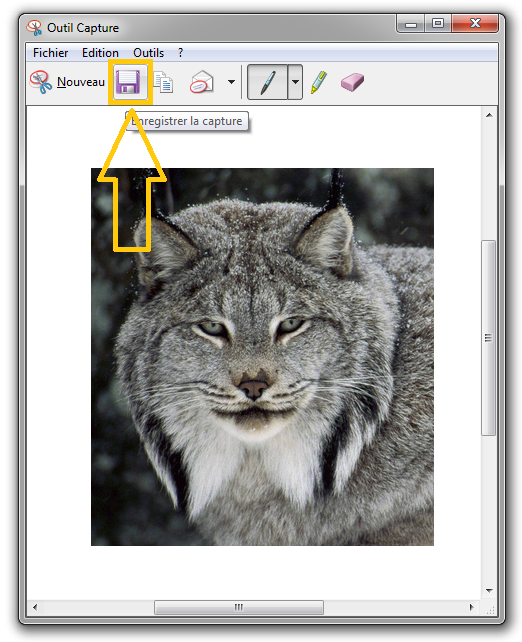
Remarque 2 : Vous pouvez également faire des modifications de bases sur vos captures avant de les enregistrer. Par exemple Surligner ou utiliser le Stylet.
II. Marche à suivre pour effectuer une capture d’écran sous XP :
Remarque : cette méthode fonctionne également pour Windows 7 et Vista mais demande plus de manipulations.
1. Lorsque vous avez le contenu que vous souhaitez capturer, appuyer sur la touche « Imp ecr » de votre clavier (elle peut porter un autre nom mais est généralement située à droite de la touche F12).
Remarque : Pour effectuer une capture de la fenêtre active uniquement, appuyer sur les touches « Alt » et « Imp écran ».
2. Ensuite ouvrez le logiciel Paint de la manière suivante :
■Cliquez sur l’icone Démarrer (en bas à gauche).
■Ensuite allez dans Tous les Programmes > Accessoires.
■Cliquez sur Paint

3. Une fois dans Paint, appuyer sur les touches « Ctrl » et « V« de votre clavier pour y coller la capture. Vous pouvez également cliquez sur l’icone Coller s’il est affiché.

4. Votre image/écran apparaît donc en totalité dans Paint. Si vous souhaiter conserver cette image en entier, enregistrez-la en allant dans le Menu (Zone bleu marine en haut à gauche) puis dans Enregistrer sous.

Remarque : Paint étant un logiciel de retouche d’image, vous pouvez donc en profiter pour modifier vos image avant de les enregistrer, par exemple en ajoutant du texte ou en encadrant des zones, …
5. Nous allons maintenant voir comment ne conserver qu’une zone dans notre image :
Cliquez sur l’icone de sélection de zone

Ensuite effectuez une sélection rectangulaire sur la partie de votre image que vous souhaitez isoler, puis fait clique droit dans cette sélection et cliquez sur Rogner

Résultat :
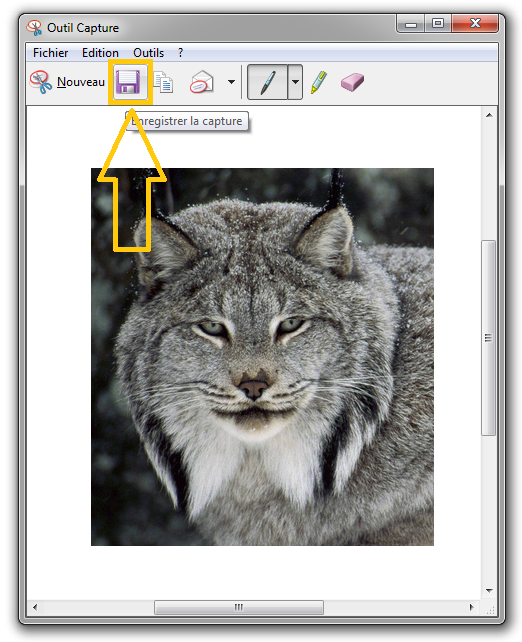
6. Pour terminer, Enregistrez votre image retouchée, comme expliqué dans l’étape 3 ci-dessus.
autre lien : http://www.pcastuces.com/pratique/windows/capture_ecran_prtscr/page1.htm







 présentation Obligatoire sur le forum la presentation doit se faire en même temps que l'inscription.
présentation Obligatoire sur le forum la presentation doit se faire en même temps que l'inscription.